Il est important de choisir votre boîte aux lettres car les comptes de messagerie sont essentiels dans votre quotidien, qu’il soit personnel ou professionnel. Après avoir choisi celle qui vous convient et l’avoir créée, vous devez savoir comment y accéder. Découvrez comment accéder aux trois comptes de messagerie les plus populaires au monde.
Cet article vous montrera comment accéder à Gmail et à Outlook.
Sommaire
- 1 ACCÉDER À VOTRE BOÎTE DE RÉCEPTION GMAIL
- 2 ACCÉDER À VOTRE COMPTE OUTLOOKCliquez sur la page de connexion d’Outlook.com, puis cliquez sur « Sign in ». Saisissez votre numéro de téléphone ou votre adresse électronique et cliquez sur « Suivant ». Ensuite, entrez votre mot de passe.
- 3 ACCÉDER À VOTRE BOÎTE AUX LETTRES ICLOUD
ACCÉDER À VOTRE BOÎTE DE RÉCEPTION GMAIL
Vous pouvez vous connecter depuis un ordinateur ou votre tablette pour ouvrir Gmail. Après vous être connecté, vous pouvez ouvrir votre boîte de réception pour consulter vos messages.
S’inscrire à Gmail depuis votre ordinateur
Ouvrez gmail.com sur votre ordinateur. Ensuite, saisissez l’adresse électronique et le numéro de téléphone de votre compte Google. Cliquez sur « Utiliser un autre compte » si vous devez vous connecter à un autre compte que celui qui s’affiche automatiquement. Cliquez sur le lien « Se connecter » en haut de la page si vous voyez la page de présentation de Gmail plutôt que la page de connexion.
Déconnectez-vous de votre compte Google après vous être connecté à un ordinateur public.
Se connecter à Gmail depuis un smartphone/tablette Android
Vous pouvez ajouter des comptes Gmail à votre smartphone et tablette Android, ainsi que des comptes d’autres fournisseurs.
Pour accéder à votre boîte aux lettres, procédez comme suit : Ouvrez l’application Gmail, puis appuyez sur votre photo de profil, puis sur « Ajouter un autre compte », puis choisissez le type à ajouter. Suivez les étapes pour créer votre compte.

Connexion à Gmail depuis un iPhone ou un iPad
Vous pouvez ajouter des comptes Gmail sur votre iPhone ou votre iPad, tout comme sur Android.
Pour accéder à votre boîte aux lettres, ouvrez l’application Gmail. Appuyez sur votre photo de profil. Ensuite, appuyez sur « Ajouter un autre compte ». Si vous avez des comptes @me.com, @iCloud ou @mac.com, vous devrez peut-être définir des paramètres spécifiques ou un mot de passe. Sélectionnez « Outlook », Hotmail ou Live pour afficher les e-mails envoyés depuis un compte scolaire ou professionnel. Sélectionnez « Autre » si votre service de messagerie ne figure pas dans la liste.
Suivez les instructions pour créer votre compte. Pour profiter des fonctionnalités de Gmail telles que l’utilisation des catégories et la protection contre le spam, vous pouvez appuyer sur le bouton « Essayez Gmailify » s’il est affiché.
ACCÉDER À VOTRE COMPTE OUTLOOK
Cliquez sur la page de connexion d’Outlook.com, puis cliquez sur « Sign in ». Saisissez votre numéro de téléphone ou votre adresse électronique et cliquez sur « Suivant ». Ensuite, entrez votre mot de passe.
Si vous souhaitez qu’Outlook.com s’ouvre immédiatement la prochaine fois que vous vous connectez, cochez la case « Me garder connecté » (non recommandé pour les ordinateurs partagés car cela pourrait exposer vos données personnelles). Pour qu’on vous demande votre mot de passe à chaque fois que vous vous connectez, décochez la case.
La connexion vous permettra d’afficher vos trois derniers messages et vous donnera un accès direct à votre courrier électronique, votre calendrier et la possibilité de créer un nouveau courrier électronique.
ACCÉDER À VOTRE BOÎTE AUX LETTRES ICLOUD
Pour iPhone et iPad
Tout d’abord, créez votre boîte aux lettres iCloud pour y accéder. Voici les étapes pour la créer sur votre iPhone.
Lancez l’application Réglages sur votre iPhone.
Cliquez sur Icloud pour y accéder
- Ensuite, appuyez sur le bouton pour activer la fonction « Mail ».
Ensuite, choisissez le nom de votre compte iCloud (par exemple : mon-nom @ iCloud.com) ;
Complétez les informations sur l’écran de votre téléphone. - Ouvrez le navigateur web de votre ordinateur.
En utilisant votre identifiant Apple, connectez-vous à iCloud.com. - Cliquez sur le nom de votre application en haut de l’écran.
Sélectionnez l’onglet « Mail ».
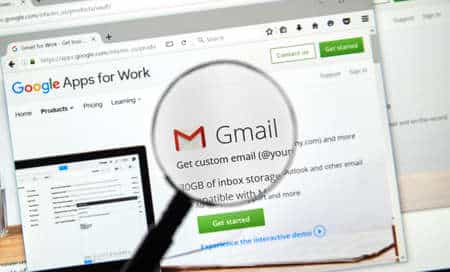
Mac et PC
Le service iCloud Mail peut être utilisé directement dans le programme de messagerie d’un Mac ou d’un ordinateur (Outlook uniquement). Il est facile à configurer sur chaque ordinateur.
Allez sur votre bureau et activez iCloud Mail pour Mac. Cliquez sur la barre de la fenêtre pour ouvrir le menu « Apple ». Sélectionnez « Paramètres système », puis « iCloud », et cliquez sur « Mail » pour activer cette option.
Pour éviter de vous connecter à iCloud sur votre PC, vous pouvez activer « Apple Mail » directement dans Outlook. Suivez les étapes ci-dessous pour ce faire :
- Téléchargez l’application iCloud pour Windows
- Cliquez sur la case « Mail contacts, calendar, and tasks ».
- Cliquez sur le bouton « Appliquer ».
- Ensuite, ouvrez Outlook.
- Le dossier « iCloud Mail » devrait apparaître dans l’interface du logiciel.

Des informations très utiles, notamment la phase finale 🙂 I Je m’occupe beaucoup de ce genre d’informations. J’ai longtemps cherché cette information. Merci et bonne chance.